Velmi často se může stát, že při psaní ve wordu nebo excelu může být několik slov špatně napsáno. Ale jejich identifikace by byla únavná. Nebojte se, tento článek vám poskytuje informace o funkci Microsoft Office nazvané Kontrola pravopisu, která se používá k identifikaci a opravě chybně napsaných slov v aplikaci Excel.
Kroky ke kontrole pravopisu konkrétní oblasti v Excelu
Krok 1: Otevřete excel, kde jsou vaše data. Vybrat kraj u kterých musíte zkontrolovat pravopis.
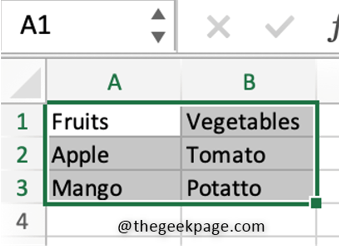
Krok 2: Vybrat Posouzení a klikněte na Pravopis knoflík. Pokud se vyskytnou nějaké chyby, zobrazí se dialogové okno, jinak říká, že můžete začít. To znamená, že ve vybrané oblasti nejsou žádná slova s nesprávným pravopisem. Zde v příkladu můžete vidět, že pravopis slova brambor je napsán chybně.
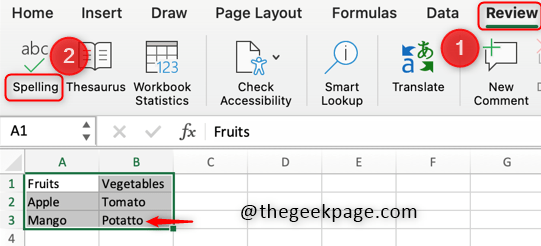
Krok 3: Nyní, jakmile je vybrána oblast a klepnete na tlačítko kontroly pravopisu, zobrazí se a Dialogové okno Kontrola pravopisu kde má možnosti jako Ignorovat jednou, Ignorovat vše, Změnit vše, Přidat atd. Objeví se také návrh na změnu chybně napsaných slov. Pokud chcete slovo změnit, klikněte na Změna knoflík.
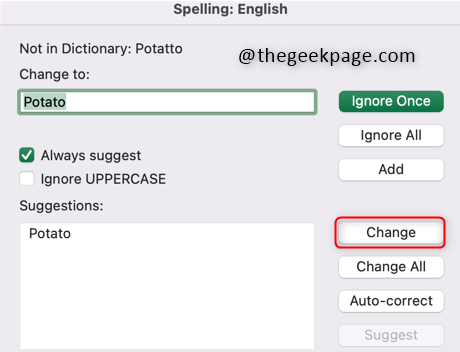
Krok 4: Po změně se objeví dialogové okno, které zajistí, že nebudou obsahovat žádná slova s chybným pravopisem a řekne Můžete jít!
Zkontrolujte vybranou oblast, kde se vyskytla chyba. Byl opraven a váš Excel neobsahuje chybně napsaná slova.
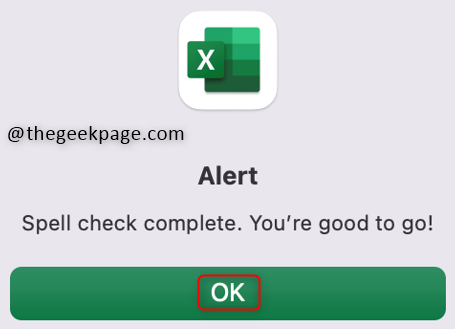
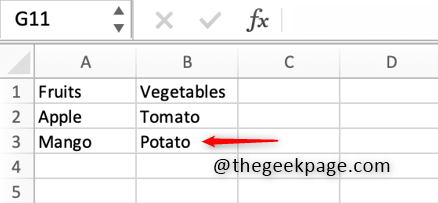
A je to. Doufám, že vám tento článek pomohl pochopit, jak používat funkci Kontrola pravopisu aplikace Excel.


